COMO CREAR UNA MEMORIA B00TEABLE
- tener la imagen ISO
- Descargar Rufus ( https://rufus.ie/es/ )
- Abrimos la carpeta donde hayamos descargado el programa y lo abrimos con doble clic.
- insertar una usb (Rufus lo detecta y nos muestra arriba del todo su nombre y letra de unidad, bajo el texto “Dispositivo)
- Hacemos clic en el botón Empezar, situado debajo de todo.
- Una ventana nos avisa que se borrará todo el contenido de la USB. Aceptamos
- Esperamos a que aparezca abajo del todo el mensaje “Operación Realizada”.
COMO MONTAR UNA MAQUINA VIRTUAL
seleccionar el Software de visualización (Oracle, VMware y Parallels.)
crear una máquina virtual nueva
seleccionar el sistema operativo y el nombre de la VM
Inicia la máquina virtual recién creada seleccionándola con el ratón y haciendo clic en el botón "Start”.
Selecciona la imagen del sistema operativo que has descargado y confirma tu selección haciendo clic en "Start".
COMO CREAR UNA PARTICIÓN DE DISCO DURO
Abre Administración de equipos seleccionando el botón Inicio . Selecciona Panel de control > Sistema y seguridad > Herramientas administrativas y, a continuación, haz doble clic en Administración de equipos.
En el panel izquierdo, bajo Almacenamiento, selecciona Administración de discos.
Haz clic con el botón derecho en una región sin asignar del disco duro y, a continuación, selecciona Nuevo volumen simple.
En el Asistente para nuevo volumen simple, selecciona Siguiente.
Escribe el tamaño del volumen que deseas crear en megabytes (MB) o acepta el tamaño máximo predeterminado y, a continuación, selecciona Siguiente.
Acepta la letra de unidad predeterminada o elige una letra de unidad diferente para identificar la partición

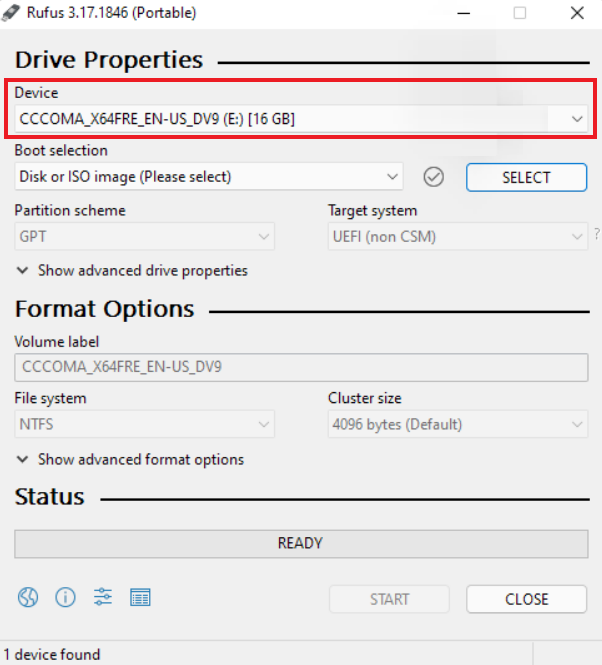
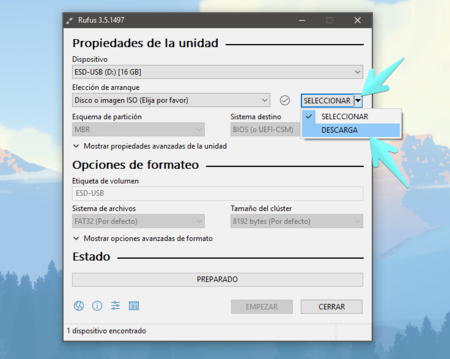


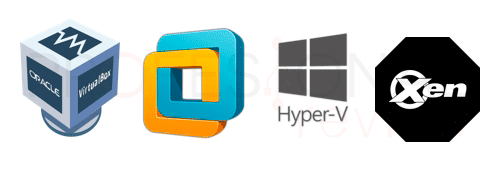

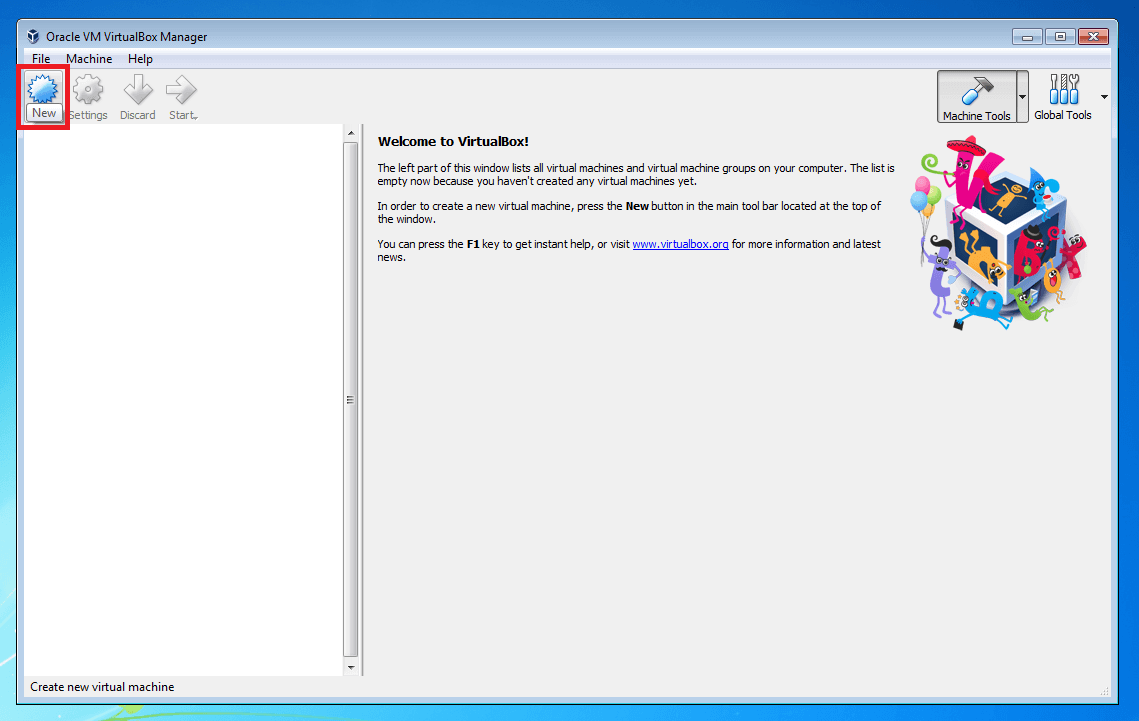
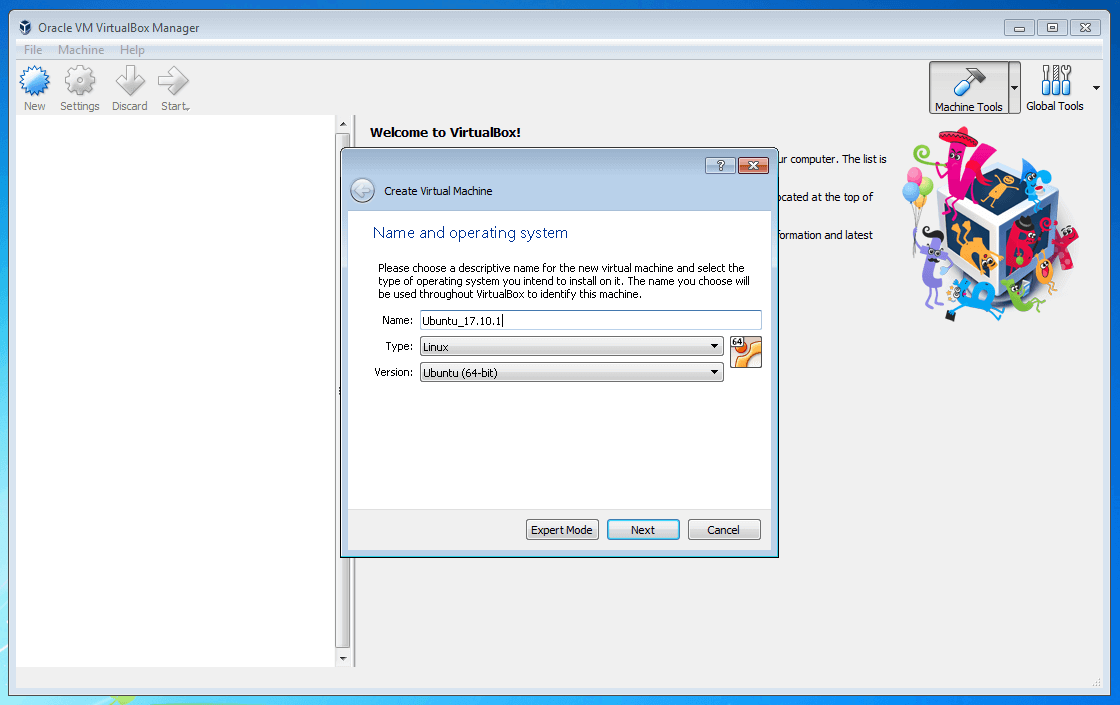
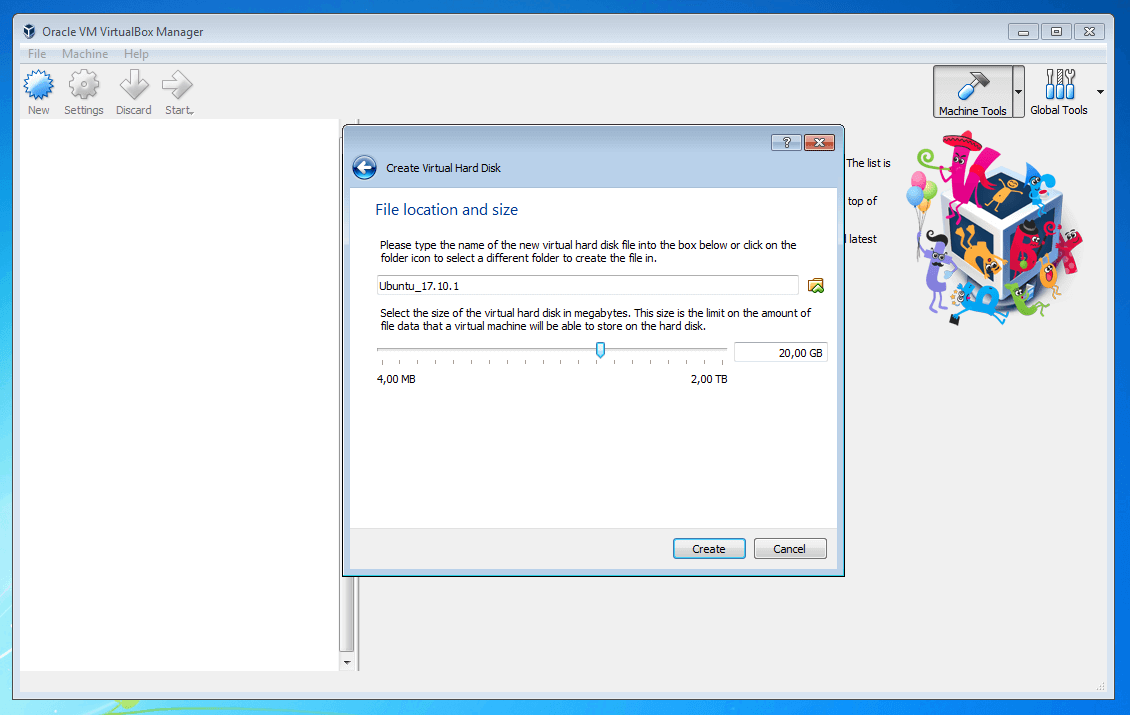
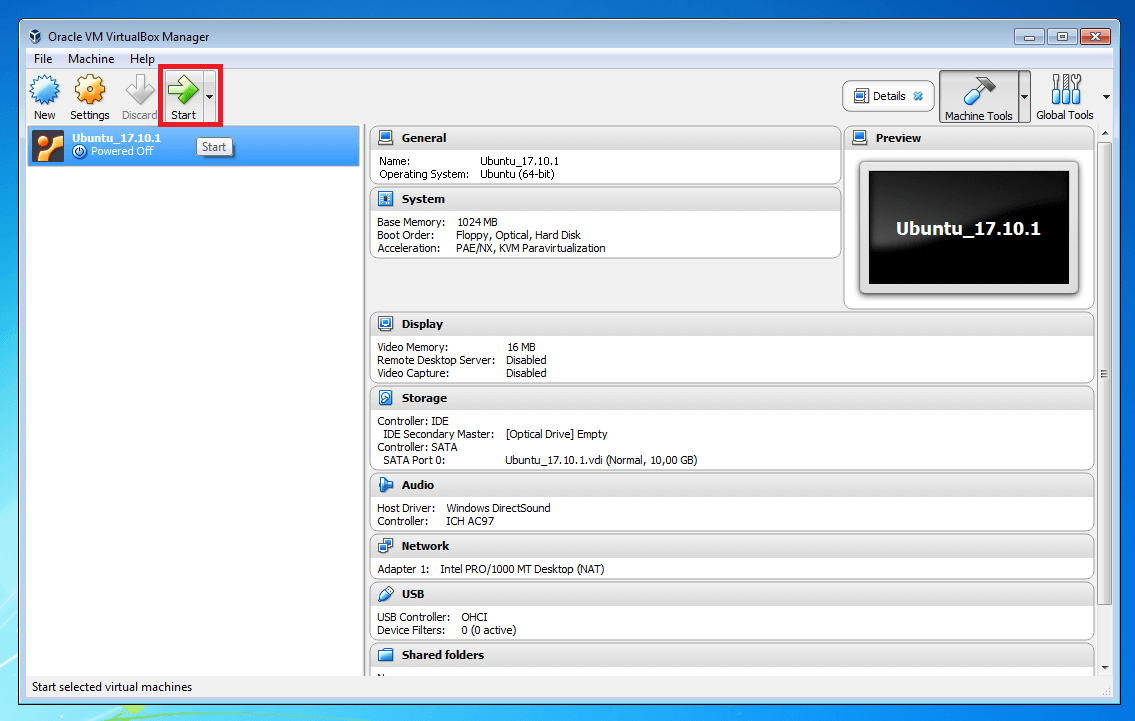
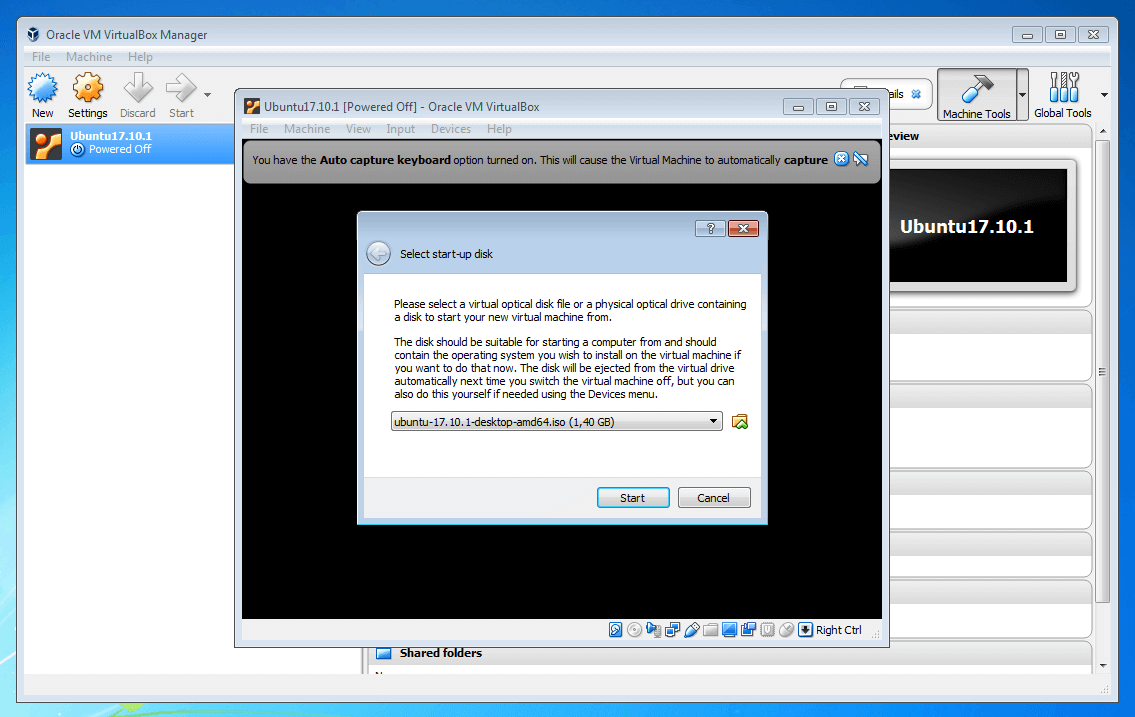
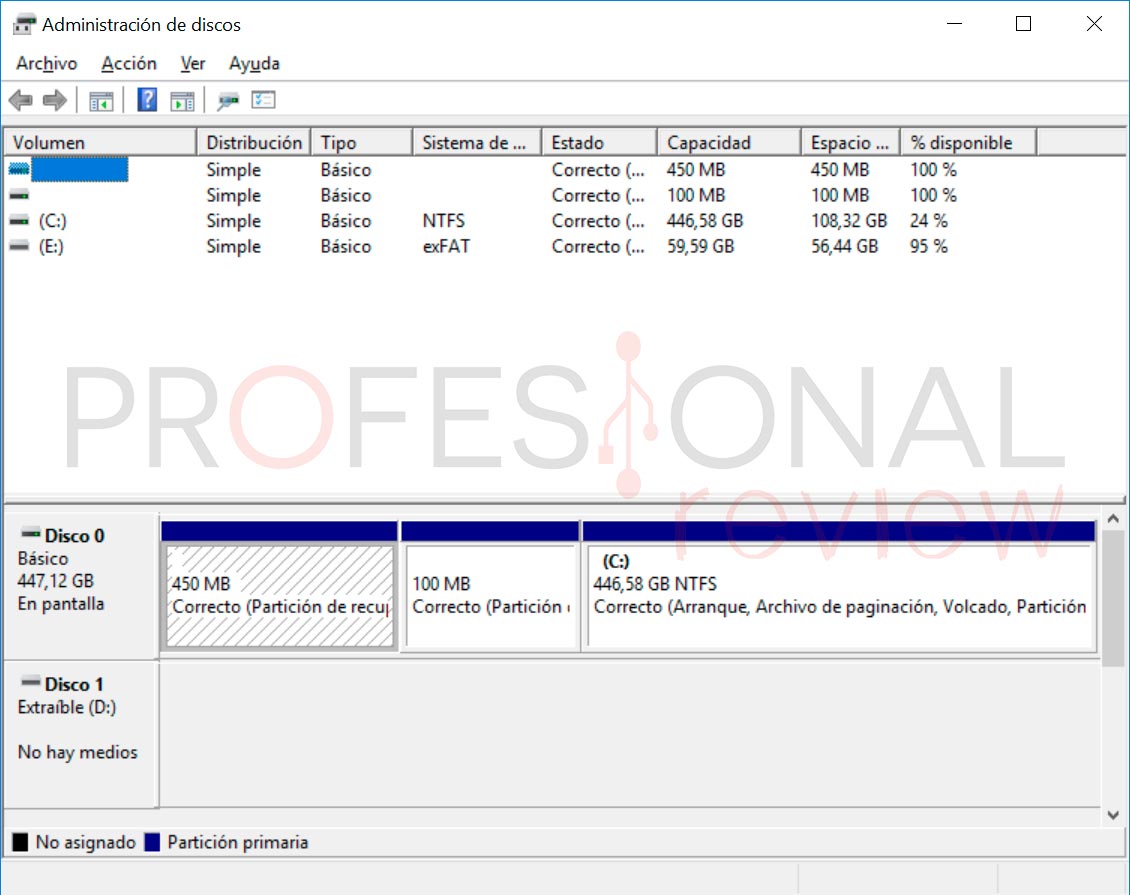
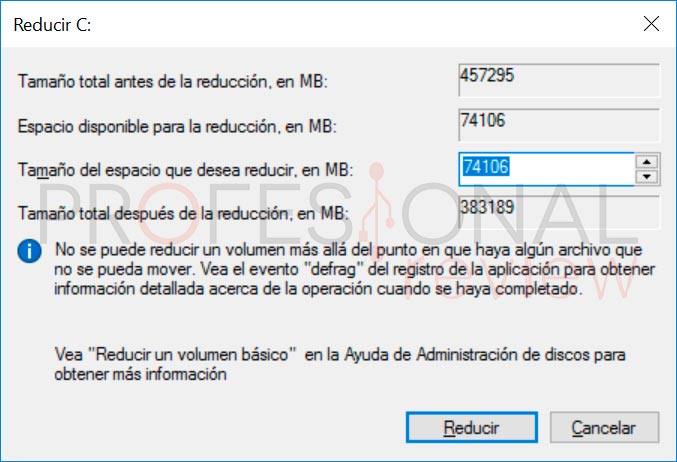
Comentarios
Publicar un comentario